- Avtor Abigail Brown [email protected].
- Public 2023-12-17 07:00.
- Nazadnje spremenjeno 2025-01-24 12:23.
Uodna napaka je vrsta napake, ki prisili, da se zapre računalniški program ali nenadoma zaustavi celoten operacijski sistem. Ta vrsta napake je običajno povezana z modrim zaslonom smrti v sistemu Windows, vendar manj resne usodne izjeme povzročijo zaprtje samo enega programa.
V nekaterih primerih so usodne napake spontane in začasne, zato lahko varno nadaljujete z uporabo računalnika brez dodatnih težav. Če se usodne napake ponavljajo in še posebej, če se te napake ponavljajo pri uporabi istega programa ali izvajanju iste naloge, je morda težava s strojno ali programsko opremo v računalniku.
Kako se pojavijo usodne napake
Sporočila o usodni napaki se običajno pojavijo, ko se program nenadoma zaustavi zaradi neke vrste napake ali ko računalnik z operacijskim sistemom Windows nenadoma prikaže modri zaslon smrti, preden se zaustavi, ali ko računalnik macOS ali Linux trpi zaradi panike jedra.
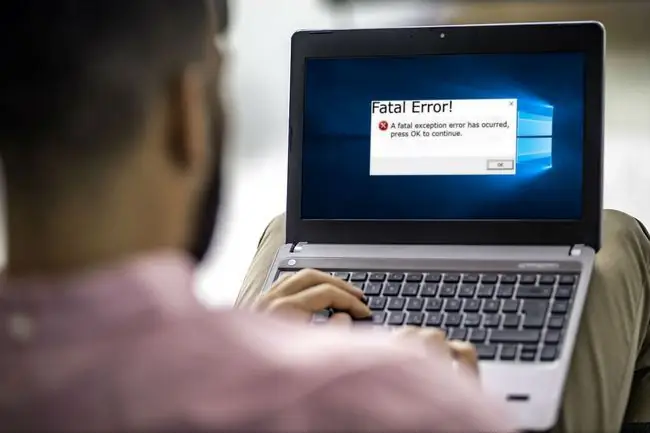
Ko pride do usodne napake, se pojavi eno od teh sporočil:
- USODNA NAPAKA: neobdelana izjema xxx pri xxx
- Do usodne izjeme xx je prišlo ob xxxx:xxxxxxxx
- Zaznana usodna napaka, ni mogoče nadaljevati. Prekinitev zaradi neulovljene izjeme.
Ko naletite na sporočilo o usodni napaki, ne glede na to, ali je videti tako kot ti primeri, zapišite, kaj vidite. Določena vrsta napake ter vrsta številk in črk, ki so pogosto vključene, lahko pomagajo pri odkrivanju težave.
Kaj povzroči usodno napako?
Ko zaženete program v operacijskem sistemu, kot je Windows, in program naleti na nekaj nepričakovanega, ustvari sporočilo, imenovano izjema. Te izjeme omogočajo nemoteno delovanje programov in normalno delovanje, tudi ko se zgodi nekaj nepričakovanega.
Ko je program podan ali ustvari neznano ali nepričakovano izjemo, je rezultat usodna napaka. To isto vrsto težave lahko imenujemo tudi usodna izjema ali usodna izjema.
Glede na resnost napake vam bo morda dana možnost, da nadaljujete z izvajanjem programa ali pa se program samodejno prekine.
Kako popraviti usodno napako
Usodne napake lahko povzročijo različne nepričakovane interakcije med različnimi programi, med programi in gonilniki, med programi in strojno opremo ter fizične napake ali napake v strojni opremi.
Sledite tem popravkom, da pridete do dna usodne napake.
-
Iščite kodo napake, da najdete posebna navodila. Nekatere usodne napake so dokaj osnovne, vendar večina sporočil o napakah nudi kodo, ki vam lahko pomaga najti določene informacije o težavi. Če je napaka videti takole:
Do usodne izjeme 0E je prišlo pri xxxx:xxxxxxxx
0E je koda, ki vas lahko usmeri v pravo smer. Zaženite iskanje za določeno kodo napake usodne izjeme in preverite, ali lahko najdete posebna navodila.
Druga koda, ki običajno sledi formatu dveh nizov številk, ločenih z dvopičjem, lahko prav tako pomaga. Manj verjetno je, da bo ta koda prinesla rezultate, vendar je vredno hitrega iskanja, preden nadaljujete.
-
Posodobite programsko opremo. Razvijalci so morda izdali popravek, namenjen odpravljanju določene težave. Večina programov in aplikacij samodejno prenese in namesti posodobitve, nudi možnost ročnega prenosa in namestitve posodobitev ali pa vas pozove, da obiščete spletno mesto razvijalca in prenesete posodobitev.
Če ne morete ugotoviti, kako posodobiti programsko opremo, si oglejte naš seznam brezplačnih programov za posodabljanje programske opreme. Ti programi posodabljajo vse vaše programe.
-
Posodobite gonilnike. Nepričakovane interakcije, ki vključujejo gonilnike, lahko povzročijo usodne napake in druge težave, zato je vedno dobro, da so gonilniki posodobljeni.
Če so gonilniki posodobljeni, vrnite gonilnike na prejšnje različice. Obstaja možnost, da so bili stari gonilniki v redu, vendar je samodejna posodobitev povzročila usodno napako. Preverite, ali so bili gonilniki posodobljeni tik pred začetkom težav, in jih najprej vrnite nazaj.
- Odstranite vse nedavno nameščene programe. Morda je prišlo do nepredvidenega spora med programi ali pa se je med postopkom namestitve kaj poškodovalo. Po odstranitvi nedavno nameščenih programov preverite, ali se napaka usodne izjeme še vedno pojavlja. Če se ne, znova namestite programe. Če se težava ponovi, pošljite poročilo o napaki razvijalcu.
- Obnovi Windows v prejšnje stanje. Če ste shranili obnovitvene točke sistema, preden so se pojavile usodne napake, obnovite Windows na eno od teh točk. Ta korak razveljavi vse spremembe, narejene v tem časovnem obdobju, kar bo odpravilo težavo z usodno napako, če ni povezana z napako v strojni opremi.
-
Onemogočite nepotrebne programe v ozadju. Teh programov ne vidite v opravilni vrstici, vendar lahko odprete upravitelja opravil, da jih ročno zaustavite. V večini primerov lahko programe v ozadju pustimo pri miru. Vendar obstajajo primeri, ko lahko eden od teh programov pride v konflikt z drugim programom na nepričakovan način, kar povzroči usodno napako.
Ne zaprite programov, ki jih ne poznate. Varno lahko zaustavite kateri koli program, ki ste ga prvotno odprli, vendar lahko zapiranje neznanih ali sistemskih aplikacij in procesov v ozadju destabilizira operacijski sistem, kar zahteva ponovni zagon.
- Izbriši začasne datoteke. Začasne datoteke se shranijo, ko se programi izvajajo, vendar se včasih te datoteke ne izbrišejo, ko se program zapre. Če so poškodovane začasne datoteke vzrok za napake usodne izjeme, boste težavo odpravili z odstranitvijo teh datotek.
- Sprostite prostor na trdem disku. Preverite, koliko prostora je na trdem disku, in izbrišite stare datoteke, če je disk poln. Za nemoteno delovanje pustite približno 10 % celotnega prostora za shranjevanje.
- Zaženite chkdsk. Če so usodne napake posledica težave s trdim diskom, lahko z zagonom chkdsk ugotovite napako in jo popravite ali pa vas vsaj obvesti, kaj se dogaja.
-
Izključite težave s toploto. Če se vaš računalnik pregreje, poleg številnih drugih simptomov ustvari več usodnih napak.
Preverite, ali ventilatorji delujejo in niso zamašeni s prahom ali umazanijo. Če vam je všeč, da razstavite računalnik, preverite notranje ventilatorje in hladilno telo. Previdno uporabite zrak v posodi ali vakuum, da odstranite prah ali ostanke, ki preprečujejo učinkovito delovanje ventilatorjev ali hladilnika.
Če uporabljate dozo zraka, držite dozo pokonci, da preprečite pršenje tekočine v notranjost računalnika. Ne dotikajte se komponent znotraj računalnika, če ne nosite pravilno nameščenega ozemljitvenega traku. Če vam ni udobno brskati po notranjosti računalnika ali prenosnika, poiščite strokovno pomoč.
- Preizkusite pomnilnik z naključnim dostopom za težave. Napake pomnilnika ustvarjajo usodne napake, čeprav lahko namesto tega vidite izjemo pomnilnika ali napako izjeme pomanjkanja pomnilnika. Zaženite aplikacijo za testiranje pomnilnika. Če ugotovite, da je RAM pokvarjen, zamenjajte okvarjeno komponento ali komponente.
-
Preverite ostalo strojno opremo. Če naletite na ponavljajoče se usodne napake in je bilo do zdaj vse v redu, imate morda subtilno težavo z nekaterimi strojnimi opremami v računalniku. V nekaterih primerih lahko zamenjava komponent, kot je trdi disk ali matična plošča, odpravi usodne napake.
Ta stopnja diagnostike je zapletena, zato boste morda morali poiskati strokovno pomoč.
FAQ
Kako to popravim, ko ima moj računalnik usodno napako pri posodabljanju?
Če želite popraviti napako pri posodobitvi sistema Windows, zaprite vse druge programe, začasno ustavite vse trenutne prenose ali posodobitve in zaženite orodje za odpravljanje težav s storitvijo Windows Update. Če se napaka pojavi med posodobitvijo aplikacije, odstranite in znova namestite aplikacijo.
Kaj pomeni »usodna napaka, jezikovna datoteka ni bila najdena«?
Če vidite sporočilo o napaki »jezikovna datoteka ni najdena«, je morda težava v zagonskem programu. Odstranite vse nedavno nameščene programe, zaženite SFC in po potrebi izvedite obnovitev sistema.
Kaj pomeni »koda sistemske napake«?
Koda sistemske napake je številka in sporočilo, ki se prikaže, ko Windows naleti na napako. Koda za zaustavitev je sporočilo o napaki, ki se prikaže, ko se Windows popolnoma zruši.






